
Table des matières:
- Auteur John Day [email protected].
- Public 2024-01-30 09:06.
- Dernière modifié 2025-01-23 14:45.


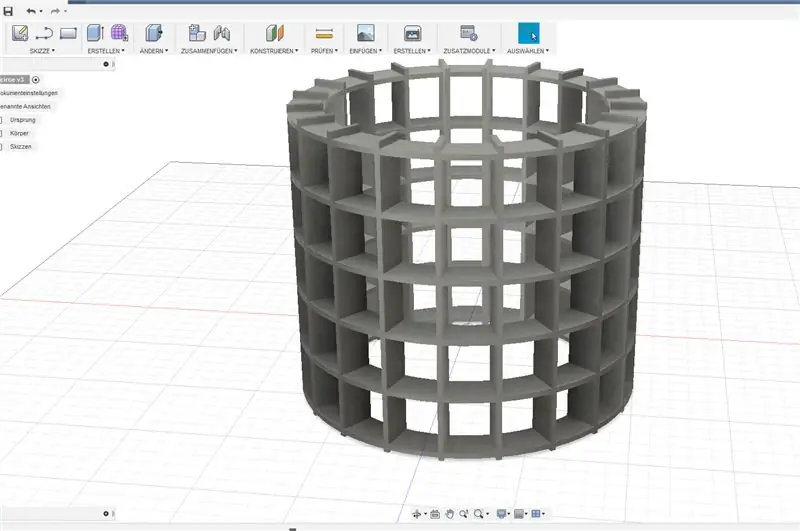
Projets Fusion 360 »
Cette matrice LED utilise des bandes LED standard WS2812b pour construire une matrice avec une forme cylindrique et une belle finition de placage de bois.
Liste des pièces:
- Carton 790x384 1,5 mm (d'autres formats sont également possibles, mais les données CAO doivent être modifiées)
- 100 LED WS2812b à partir de bandes LED (30 LED/mètre)
- Raspberry Pi ou Arduino
- Placage de microbois ou tout type de matériau de diffusion souple
- Fils
Étape 1: Fichier de conception et de découpe laser
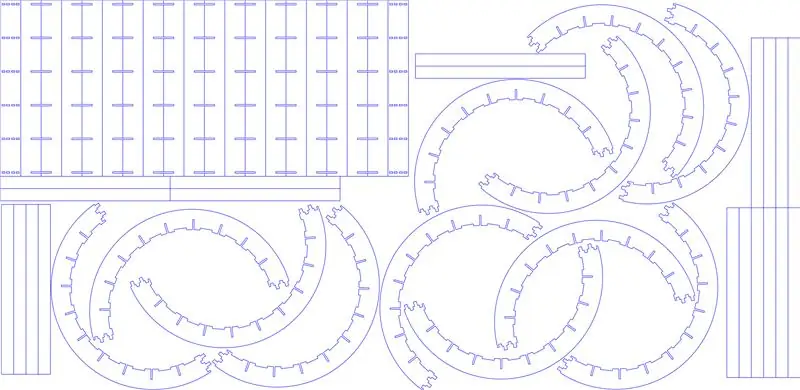
Le paramètre de conception principal est l'épaisseur du matériau utilisé. Dans cette construction, un carton de 1,5 mm a été utilisé car il est facile à couper et assez bon marché. La conception 3D (par exemple Fusion360) permet d'éviter les problèmes lors du processus d'assemblage. Pour la découpe laser, les pièces doivent être disposées de manière à s'adapter à la zone de découpe laser de votre machine, dans ce cas 790x384 mm. Inkscape est un outil simple et puissant pour gérer ce travail. Le fichier SVG joint contient toutes les pièces pour l'affichage cylindrique avec un matériau de 1,5 mm.
MISE À JOUR: j'ai modifié le modèle Fusion360 avec une épaisseur de paramètre utilisateur, vous pouvez donc modifier l'épaisseur du matériau pour la matrice et générer votre propre fichier de découpe laser. Des fentes découpées pour les bandes LED seront bientôt ajoutées.
Lien vers le modèle:
Étape 2: Découpe au laser et pré-assemblage




Après découpe laser, vous obtiendrez les pièces suivantes:
- 12 segments horizontaux en forme de C
- 18 segments verticaux en forme de peigne
- 2 segments de connexion verticaux
- 20 segments porteurs led
8 C-Shapes, 9 peignes et 1 connexion sont combinés à une moitié d'affichage. Dans cette étape, les pièces ne sont assemblées que pour vérifier si tout s'emboîte bien. N'utilisez pas encore de colle.
Étape 3: Câblage des LED



Les bandes LED sont découpées en 5 segments LED et collées aux segments porteurs avec le ruban adhésif au dos. Tout d'abord, les broches DI (entrée de données) et DO (sortie de données) des bandes sont câblées ensemble en zigzag, connectant DO de la première bande avec DI de la bande suivante et ainsi de suite. Ceci est fait pour chaque moitié du cylindre comprenant 10 bandes. 5V et GND ne sont connectés que d'un côté d'une bande à l'autre. La longueur des fils doit correspondre à la distance de dénudage du réseau.
Avant que les LED ne soient installées dans la matrice, les segments de la matrice doivent être collés ensemble pour chaque moitié du cylindre.
Enfin, les 10 bandes sont placées dans chaque moitié de la matrice et fixées avec de la colle chaude. DO d'une moitié est connecté à DI de la seconde moitié. DI de la première moitié sera l'entrée pour le Raspberry Pi ou l'Arduino.
Étape 4: Premier test


Pour s'assurer que tout fonctionne, un premier test des LED doit être fait. L'utilisation d'un Arduino et de la bibliothèque Neopixel devrait être le moyen le plus simple de le faire.
Étape 5: Diffuseur de placage en bois


Après avoir mesuré le diamètre et la hauteur de la matrice, le placage de bois pouvait être découpé et enroulé autour de la matrice. Pour la fixation, une bande de colle transparente suffit.
Étape 6: Raspberry Pi, Arduino et alimentation

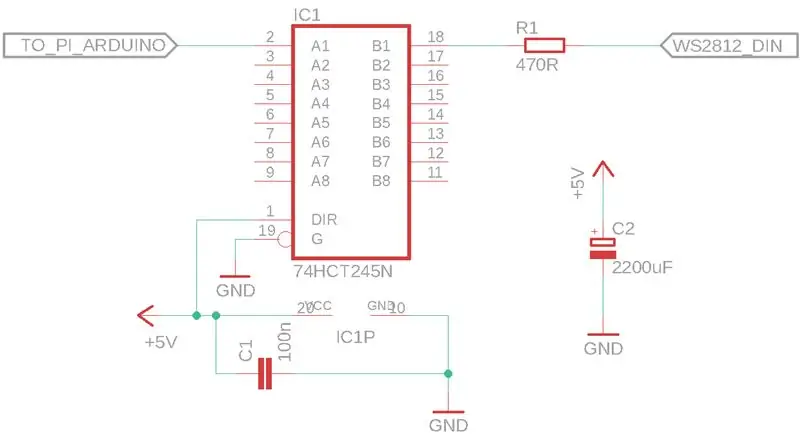
Pour coder facilement en Python de jolis effets matriciels, un Raspberry Pi pourrait être utilisé. Dans ce cas, un Raspberry Pi Zero a été utilisé, qui est connecté à la matrice via la broche GPIO 18 via un décaleur de niveau 74HCT245 pour adapter le 3.3V du Pi au 5V du WS2812. Un grand condensateur (2200 uF) et une résistance en série (470 Ohm) sont également utilisés comme suggéré lors de l'utilisation de plus grands nombres de LED Neopixel/WS2812.
Source de courant
La puissance maximale pour 100 LED WS2812b est de 100x60mA = 6A. Bien sûr, en réduisant la luminosité, la consommation d'énergie pourrait être considérablement réduite. Veuillez vous assurer que votre alimentation 5V est capable de conduire le courant pour la luminosité souhaitée.
Arduino
Cette matrice fonctionne directement sur les appareils Arduino avec la bibliothèque NeoPixel et NeoMatrix d'Adafruit. Vous devez modifier le code PIN et l'initialisation si vous souhaitez utiliser les exemples:
Néomatrix:
Matrice Adafruit_NeoMatrix = Adafruit_NeoMatrix (20, 5, PIN, NEO_MATRIX_TOP + NEO_MATRIX_LEFT + NEO_MATRIX_COLUMNS + NEO_MATRIX_ZIGZAG, NEO_GRB + NEO_KHZ800);
Vous devez également inclure la bibliothèque Adafruit GFX et charger une police différente avec une hauteur de 5 pixels. Veuillez utiliser le croquis Arduino ci-joint comme point de départ (utilise le PIN 4 pour la matrice). Il s'agit d'une version adaptée de l'exemple d'esquisse Neomatrix.
NéoPixel:
Bande Adafruit_NeoPixel = Adafruit_NeoPixel (100, PIN, NEO_GRB + NEO_KHZ800);
Étape 7: Simulation
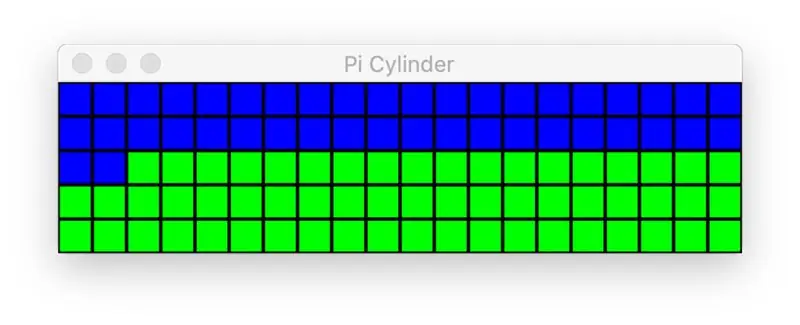
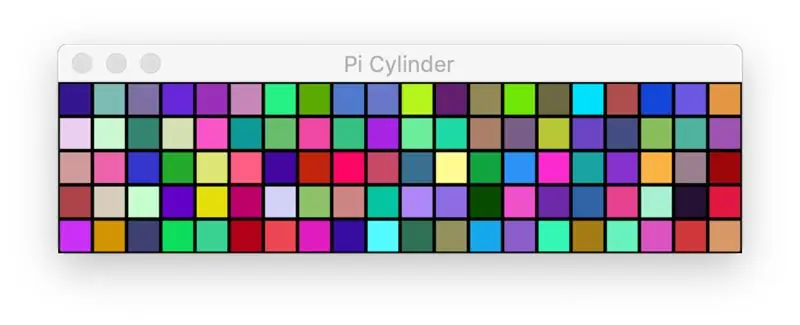
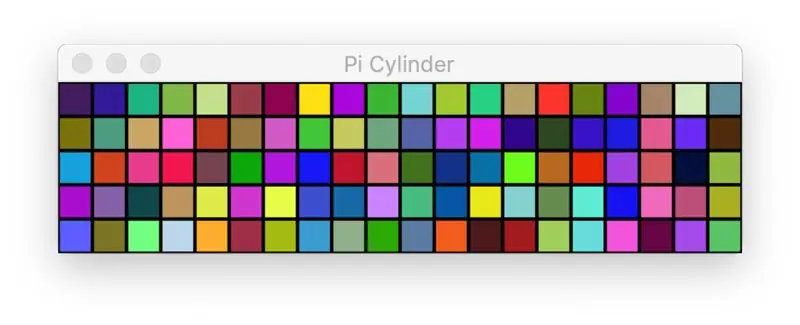
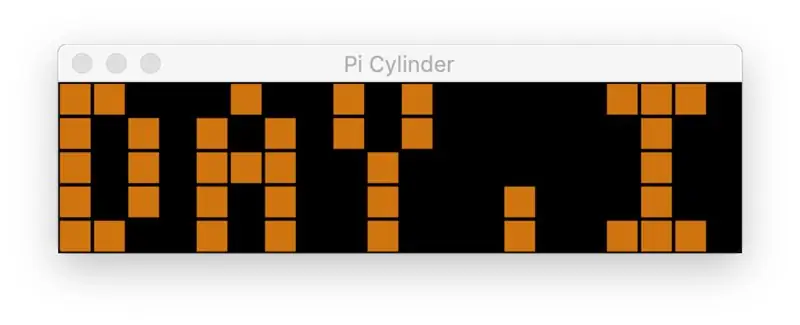
Le code source Python est disponible sur Github
Il existe deux modes de codage. Si PI=False défini au début du cylindre.py, le code est en mode simulation. Vous pouvez tester toutes les animations sur n'importe quelle plate-forme capable d'exécuter python. Veuillez d'abord installer toutes les bibliothèques utilisées par le programme (comme pygame, numpy, etc.). En mode simulation, le cylindre est affiché sous la forme d'une matrice de 5x20 pixels.
Étape 8: Programmation




Le deuxième mode logiciel est PI=True (défini dans cylindre.py) et démarré sur le Pi. Cela entraîne la broche GPIO 18 du Raspberry Pi. Vous êtes libre d'ajouter des effets supplémentaires et de jouer avec les paramètres.
Le texte est affiché avec une police 3x5, donc toutes les lettres ne sont pas parfaites en raison de la hauteur d'affichage limitée.
Prendre plaisir!


Finaliste du concours Epilog X
Conseillé:
Pong Tennis avec matrice LED, Arduino et joysticks : 5 étapes (avec photos)

Pong Tennis avec matrice LED, Arduino et joysticks : Ce projet s'adresse aussi bien aux débutants qu'aux bricoleurs expérimentés. À un niveau de base, cela peut être fait avec une planche à pain, des fils de liaison et collé à un morceau de ferraille (j'ai utilisé du bois) avec Blu-Tack et sans soudure. Cependant sur une plus grande avance
Utilisation de la matrice de points de l'horloge intelligente IoT Wemos ESP8266 - Matrice ESP : 12 étapes (avec images)

Matrice de points d'horloge intelligente IoT Utilisez Wemos ESP8266 - Matrice ESP: Créez votre propre horloge intelligente IoT qui peut: Afficher une horloge avec une belle icône d'animation Afficher Rappel-1 à Rappel-5 Afficher le calendrier Afficher les heures de prière musulmanes Afficher les informations météorologiques Afficher les informations Afficher les informations Afficher les conseils Taux Bitcoin Affichage
FAIRE UN ÉNORME CYLINDRE LED " 8 X 4 X 16 " : 6 Étapes (avec Photos)

FAIRE UN ÉNORME CYLINDRE LED « 8 X 4 X 16 » : Vous souhaitez réaliser un énorme Cylindre Led ? Vous êtes au bon endroit
Haut-parleur Bluetooth avec matrice de LED réactive à la musique : 12 étapes (avec photos)

Haut-parleur Bluetooth avec matrice de LED réactive à la musique : ce projet est inscrit au concours sans fil et au concours LED - si vous l'aimez, j'apprécierais grandement votre vote. Merci ! J'ai conçu et construit un haut-parleur Bluetooth DIY avec une matrice LED intégrée. La matrice LED comprend un certain nombre de dif
Comment faire un cylindre LED Spinnie / Rollie / LED ! : 10 étapes

Comment faire un cylindre LED Spinnie/Rollie/LED ! : Eh bien, au début, j'en faisais certains, et j'en faisais aussi (en quelque sorte.) Je voulais vraiment mettre quelque chose dans le Get the LED Dehors! Défi, puis cette idée m'est venue à l'esprit comme la façon dont vous faites éclater du pop-corn ! Mmmm, du pop-corn. Oui
